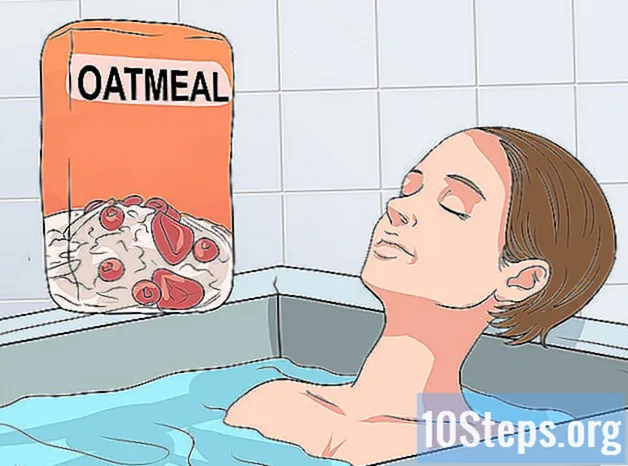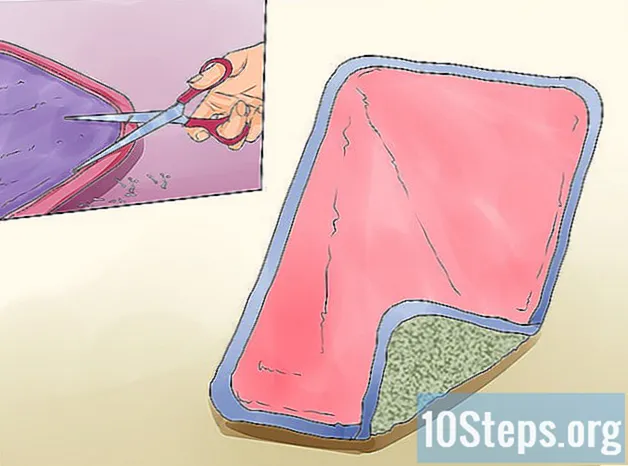ผู้เขียน:
Lewis Jackson
วันที่สร้าง:
14 พฤษภาคม 2021
วันที่อัปเดต:
15 พฤษภาคม 2024

เนื้อหา
ต้องการทราบวิธีค้นหารหัสผลิตภัณฑ์สำหรับ Microsoft Office เวอร์ชันของคุณหรือไม่ อ่านเพื่อค้นหาคีย์และใช้ประโยชน์จากทุกสิ่งที่ Microsoft Office นำเสนอ
ขั้นตอน
วิธีที่ 1 จาก 2: Microsoft Office 365, 2016, 2013 และ 2011
ค้นหาอีเมลและเอกสารส่วนตัวของคุณ Office เวอร์ชันใหม่กว่าจะไม่บันทึกรหัส 25 หลักทั้งหมดในรูปแบบที่คอมพิวเตอร์อ่านได้ วิธีที่ดีที่สุดในการค้นหาคีย์คือการค้นหาใบแจ้งหนี้อิเล็กทรอนิกส์ (หากคุณซื้อทางออนไลน์) หรือพัสดุทางกายภาพ (หากคุณซื้อที่ร้านค้าทั่วไป)
- หากคอมพิวเตอร์ของคุณมาพร้อมกับ Office เวอร์ชันที่ลงทะเบียนแล้วคีย์จะต้องอยู่บนสติกเกอร์โฮโลแกรมที่ใดที่หนึ่ง
- หากคุณมีแผ่นดิสก์หรือบรรจุภัณฑ์ของแท้ให้มองหาสติกเกอร์หรือการ์ดที่มีกุญแจ
- หากคุณซื้อจาก Microsoft Store ให้มองหาใบแจ้งหนี้ในอีเมลของคุณ เธอจะมีรหัสผลิตภัณฑ์อย่างแน่นอน

ตรวจสอบกับร้านค้าออนไลน์ หากคุณไม่พบใบเรียกเก็บเงินคุณสามารถค้นหารหัสได้โดยลงชื่อเข้าใช้บัญชีของคุณที่ร้านค้า- หากคุณซื้อผ่าน Microsoft Store ให้ทำตามขั้นตอนเหล่านี้:
- เข้าสู่เว็บไซต์ https://www.microsoftstore.com และเข้าสู่บัญชีของคุณ
- คลิกเข้า ประวัติการสั่งซื้อ.
- คลิกที่คำสั่งซื้อของคุณ
- คลิกเข้า ติดตั้ง Office.
- คลิกเข้า สวัสดีมาติดตั้ง Office ของคุณกัน เพื่อแสดงคีย์
- หากคุณซื้อ Office ผ่านนายจ้างของคุณที่ Microsoft HUP ให้ทำตามขั้นตอนเหล่านี้:
- เข้าถึงหน้า https://microsofthup.com และเข้าสู่บัญชีของคุณ
- คลิกเข้า ประวัติการสั่งซื้อ.
- ป้อนที่อยู่อีเมลที่คุณใช้ซื้อ Office คุณจะได้รับอีเมลพร้อมลิงค์
- คลิกลิงก์ในอีเมล
- คลิกที่หมายเลขคำสั่งซื้อของคุณเพื่อแสดงรหัสผลิตภัณฑ์
- หากคุณซื้อผ่าน Microsoft Store ให้ทำตามขั้นตอนเหล่านี้:

ตรวจสอบบัญชี Microsoft Office ของคุณ หากคุณเคยติดตั้ง Office มาก่อนและใช้รหัสผลิตภัณฑ์ของคุณคุณจะพบคีย์ในข้อมูลบัญชีของคุณ:- เข้าถึงหน้า https://stores.office.com/myaccount.
- ลงชื่อเข้าใช้บัญชีของคุณ.
- คลิกเข้า ติดตั้งโดยใช้แผ่นดิสก์.
- คลิกเข้า ฉันมีแผ่นดิสก์.
- คลิกเข้า ดูรหัสผลิตภัณฑ์ของคุณ.

ติดต่อฝ่ายสนับสนุนของ Microsoft หากไม่มีอะไรได้ผลและคุณสามารถพิสูจน์ได้ว่าคุณซื้อ Office ให้ลองติดต่อ Microsoft ทำได้โดยเข้าไปที่หน้า https://support.microsoft.com/en-us/contactus และคลิก เริ่ม.
วิธีที่ 2 จาก 2: Microsoft Office 2010 หรือ 2007
ตรวจสอบใบแจ้งหนี้ที่ส่งทางอีเมล หากคุณซื้อ Office ผ่านร้านค้าออนไลน์และดาวน์โหลดลงในคอมพิวเตอร์ของคุณหมายเลขผลิตภัณฑ์ 25 หลักจะต้องอยู่ในใบแจ้งหนี้ที่ส่งทางอีเมล
ตรวจสอบร้านค้าออนไลน์ หากคุณดาวน์โหลด Office แต่ไม่พบใบแจ้งหนี้โดยปกติคุณจะสามารถค้นหาหมายเลขผลิตภัณฑ์ได้โดยลงชื่อเข้าใช้บัญชีที่คุณสร้างขึ้นในร้านค้า
- ตัวอย่างเช่นหากคุณซื้อ Office ผ่าน Americanas คุณสามารถขอรับรหัสผลิตภัณฑ์ได้โดยไปที่หน้าความช่วยเหลือหรือโทรติดต่อสำนักงานกลางที่หมายเลข (11) 4003-4848
- หากคุณซื้อผ่าน Microsoft Store ให้ทำตามขั้นตอนเหล่านี้:
- เข้าสู่เว็บไซต์ https://www.microsoftstore.com และเข้าสู่บัญชีของคุณ
- คลิกเข้า ประวัติการสั่งซื้อ.
- คลิกที่คำสั่งซื้อของคุณ
- คลิกเข้า ติดตั้ง Office.
- คลิกเข้า สวัสดีมาติดตั้ง Office ของคุณกัน เพื่อแสดงคีย์
ดูที่บรรจุภัณฑ์ทางกายภาพ หากคุณซื้อ Office ในกล่องธรรมดารหัสผลิตภัณฑ์จะต้องอยู่บนบรรจุภัณฑ์ หากคุณไม่พบบรรจุภัณฑ์มักจะมีคำแนะนำเกี่ยวกับวิธีค้นหารหัสผลิตภัณฑ์บนอินเทอร์เน็ต
- ถ้า Office เวอร์ชันของคุณมาพร้อมกับคีย์การ์ดผลิตภัณฑ์ที่มี PIN ให้ไปที่หน้า https://office.com/getkey และป้อนหมายเลข 27 หลักบนการ์ด
ดูสติกเกอร์โฮโลแกรมบนคอมพิวเตอร์ของคุณ หาก Office ได้รับการติดตั้งและลงทะเบียนบนคอมพิวเตอร์ของคุณแล้วเมื่อคุณซื้อรหัสผลิตภัณฑ์จะต้องพิมพ์ลงบนสติกเกอร์โฮโลแกรมที่ใดที่หนึ่ง
ใช้ LicenseCrawler (พีซีเท่านั้น) หากขั้นตอนอื่นไม่สามารถแก้ปัญหาได้คุณสามารถใช้ LicenseCrawler (หรือแอปพลิเคชันอื่น ๆ ที่ค้นหาคีย์ผลิตภัณฑ์) เพื่อถอดรหัสคีย์ ดูวิธีการใช้งานด้านล่าง:
- เข้าสู่หน้า http://www.klinzmann.name/licensecrawler.htm และคลิกที่ "ดาวน์โหลด"
- คลิกลิงก์ใดลิงก์หนึ่งบนแท็บ″ เวอร์ชันพกพา″
- ทำตามคำแนะนำบนหน้าจอเพื่อดาวน์โหลดไฟล์. zip
- แตกไฟล์ สิ่งนี้จะสร้างโฟลเดอร์ด้วยแอปพลิเคชัน คุณไม่จำเป็นต้องเรียกใช้โปรแกรมติดตั้งทุกประเภทเนื่องจากแอปพลิเคชันเป็นแบบพกพา
- เปิดโฟลเดอร์ที่สร้างขึ้นแล้วดับเบิลคลิกที่ไฟล์ LicenseCrawler.exe.
- คลิกเข้า ค้นหา (แต่ปิดโฆษณาที่ปรากฏ) แอปพลิเคชันจะสแกนบันทึกของคุณ
- เลื่อนลงและค้นหาผลลัพธ์ที่ขึ้นต้นด้วยบรรทัดข้อความเหล่านี้:
- HKEY_LOCAL_MACHINE Software Microsoft Office 14.0 (สำนักงาน 2010)
- HKEY_LOCAL_MACHINE Software Microsoft Office 12.0 (สำนักงาน 2550)
- ค้นหารหัสผลิตภัณฑ์หลัง″ Serial Number″ จะมีอักขระ 25 ตัวซึ่งจัดกลุ่มเป็นตัวอักษรและตัวเลขห้าชุด
ติดต่อฝ่ายสนับสนุนของ Microsoft หากไม่มีอะไรได้ผลและคุณสามารถพิสูจน์ได้ว่าคุณซื้อ Office ให้ลองติดต่อ Microsoftทำได้โดยเข้าไปที่หน้า https://support.microsoft.com/en-us/contactus และคลิก เริ่ม.